
Effektek alkalmazása és háttérfüggönyök használata
A Photo Booth segítségével izgalmas effekteket adhat a fotókhoz és videókhoz, például szépia vagy fekete-fehér kinézet.
Hozzáadhat szimulált háttérfüggönyt is – átalakíthatja például a fotóját vagy videóját úgy, mintha az Eiffel-toronynál vagy a Yosemite Nemzeti Parkban készült volna. A Photo Booth többféle háttérfüggönyt tartalmaz, de a saját képeiből és videóiból is készíthet egyéni háttérfüggönyöket.
Igény szerint korábban felvett videót is felhasználhat egyéni háttérfüggönyként. Ha egy videó-háttérfüggönyt digitális kamerával rögzít, a kamerán állítsa be, hogy rögzített fókuszt, expozíciót és fehéregyensúlyt használjon.
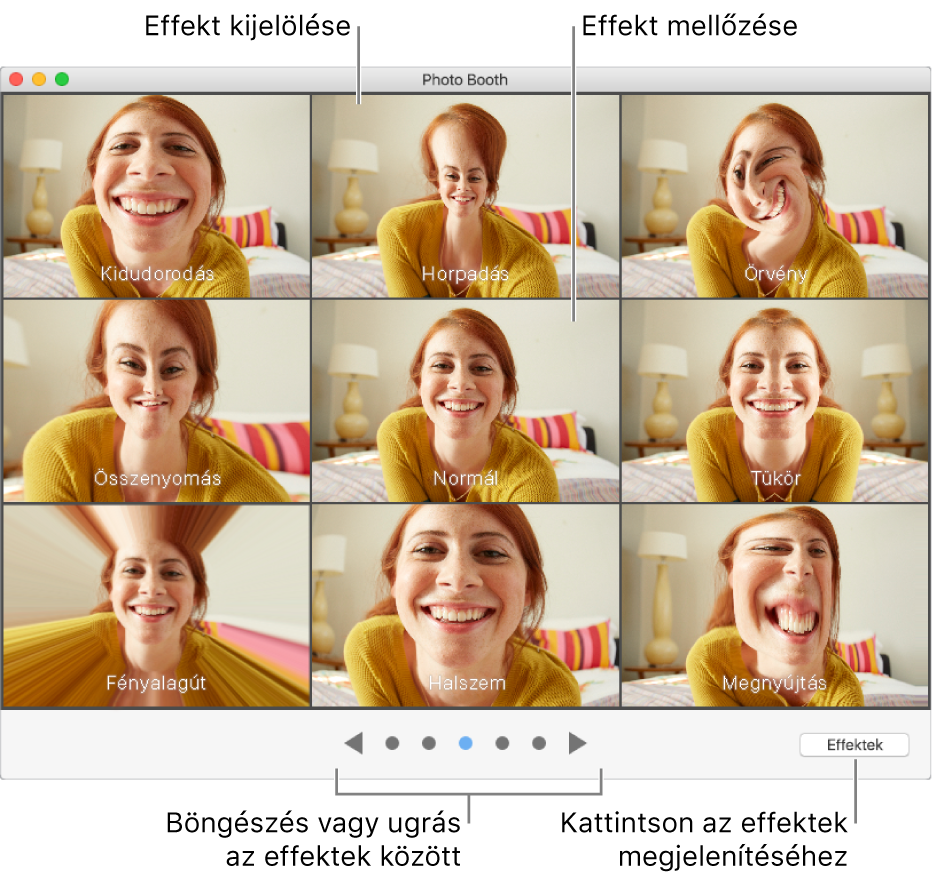
Effektus vagy háttérfüggöny alkalmazása
Ha egy fényképet vagy videót tekint meg, kattintson a Fotó előnézetének megtekintése gombra
 vagy a Videó előnézetének megtekintése gombra
vagy a Videó előnézetének megtekintése gombra  .
.Kattintson az Effektek gombra.
Tekintse át az effektusokat és az előre beállított, körvonalakkal rendelkező háttérfüggönyöket.
Néhány torzításos effektusnál egy csúszka jelenik meg, amikor a mutatót a kép fölé helyezi. A csúszka mozgatásával megtekintheti, hogy a torzítási effekt milyen mértékben módosítja a fotót vagy a videót.
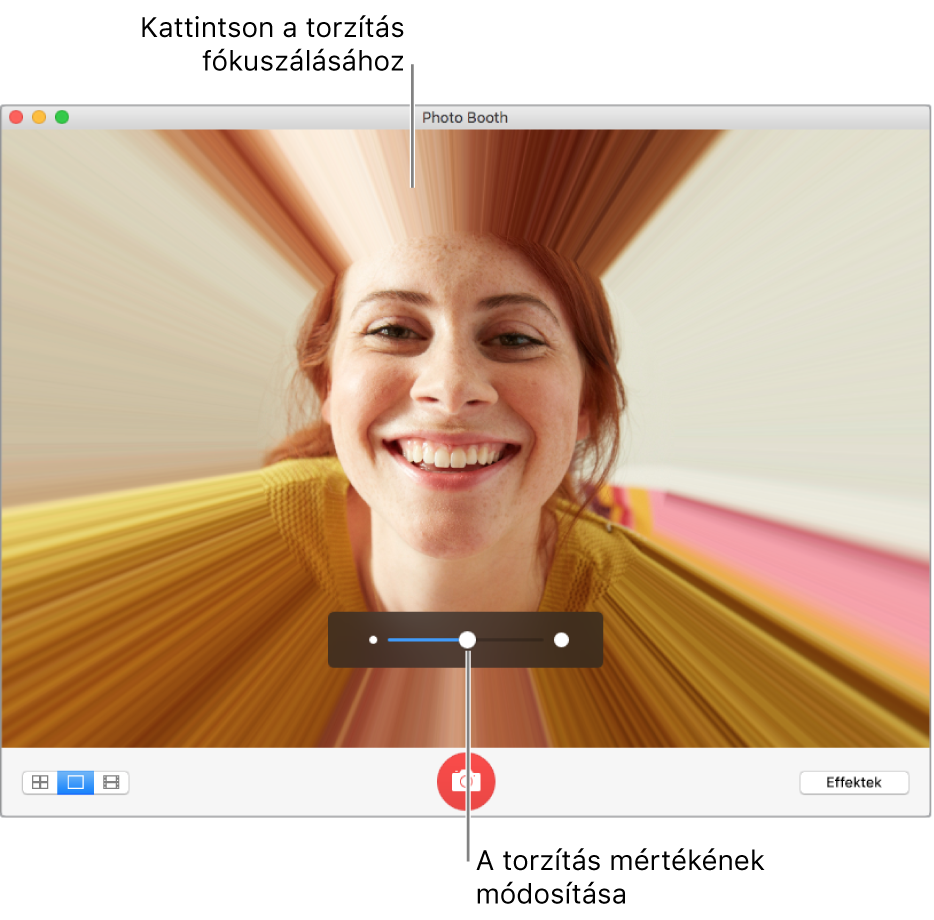
A háttérfüggönyök alkalmazásakor:
Használjon egy jól megvilágított hátteret, amelynek eltér a színe a ruhájától és a bőrétől.
Kerülje az erős fényeket és a mély árnyékokat.
Ne mozgassa a kamerát azután, hogy elkészítette a felvételt a háttérfüggönyről.
Egyéni háttér létrehozása
Ha teljes képernyőn használja a Photo Booth alkalmazást, helyezze a kurzort a képernyő bal felső sarkába, majd kattintson a zöld színű, Teljes képernyő gombra
 .
.Ha egy fényképet vagy videót tekint meg, kattintson a Fotó előnézetének megtekintése gombra
 vagy a Videó előnézetének megtekintése gombra
vagy a Videó előnézetének megtekintése gombra  .
.Kattintson az Effektek gombra.
Addig lapozzon az effektusok között, amíg el nem éri a Felhasználói háttérfüggönyöket.
Húzzon át egy fotót vagy videót egy tetszőleges felhasználói háttér keretébe. Áthúzhat fényképeket és videókat az íróasztaláról, a Finder, az iMovie, illetve a Safari alkalmazásokból is.